TimeMachineEditor 是一款對於 Mac 用戶來說非常有用的實用程序,它允許對 Apple 的 Time Machine 備份進行自訂和規劃選項。 然而,當您需要時,可能會出現情況 卸載 TimeMachineEditor Mac。 無論您是找到替代解決方案還是只是不再需要其功能,正確刪除應用程式都可以確保系統乾淨且優化。
在本文中,我們將為您提供從 Mac 卸載 TimeMachineEditor 的逐步指南。 我們將介紹多種方法,從手動刪除到自動化工具,以確保您找到最適合您需求的方法。 遵循這些說明,您可以輕鬆有效地 刪除應用程式以釋放寶貴的資源 並簡化系統的性能。
內容: 第 1 部分。Mac 上的 TimeMachineEditor 是什麼?第 2 部分:如何在 macOS 上卸載 TimeMachineEditor?第 3 部分:如何從 Mac 中完全刪除 TimeMachineEditor?部分4。 概要
第 1 部分。Mac 上的 TimeMachineEditor 是什麼?
TimeMachineEditor 是一款專為 Mac 用戶設計的第三方應用程序,旨在增強 Apple 內建備份實用程式 Time Machine 的體驗。 時間機器是一個強大的功能,可以自動 建立檔案的備份,允許您在資料遺失或系統問題時恢復它們。
它擴展了 時間機器的功能 透過提供額外的客製化和調度選項。 使用此實用程序,您可以調整備份頻率,設定特定的備份間隔,甚至從備份過程中排除某些檔案或目錄。 這些功能使用戶可以更好地控制備份,確保它們符合個人偏好和儲存限制。
透過利用 TimeMachineEditor,使用者可以獲得對其備份的靈活性和控制權,確保其寶貴資料保持安全且易於恢復。 然而,有時您可能需要在 Mac 上卸載 TimeMachineEditor,或者由於個人喜好, 替代解決方案,或故障排除目的。 在以下部分中,我們將引導您完成卸載流程,使您能夠有效管理 Mac 的軟體生態系統。
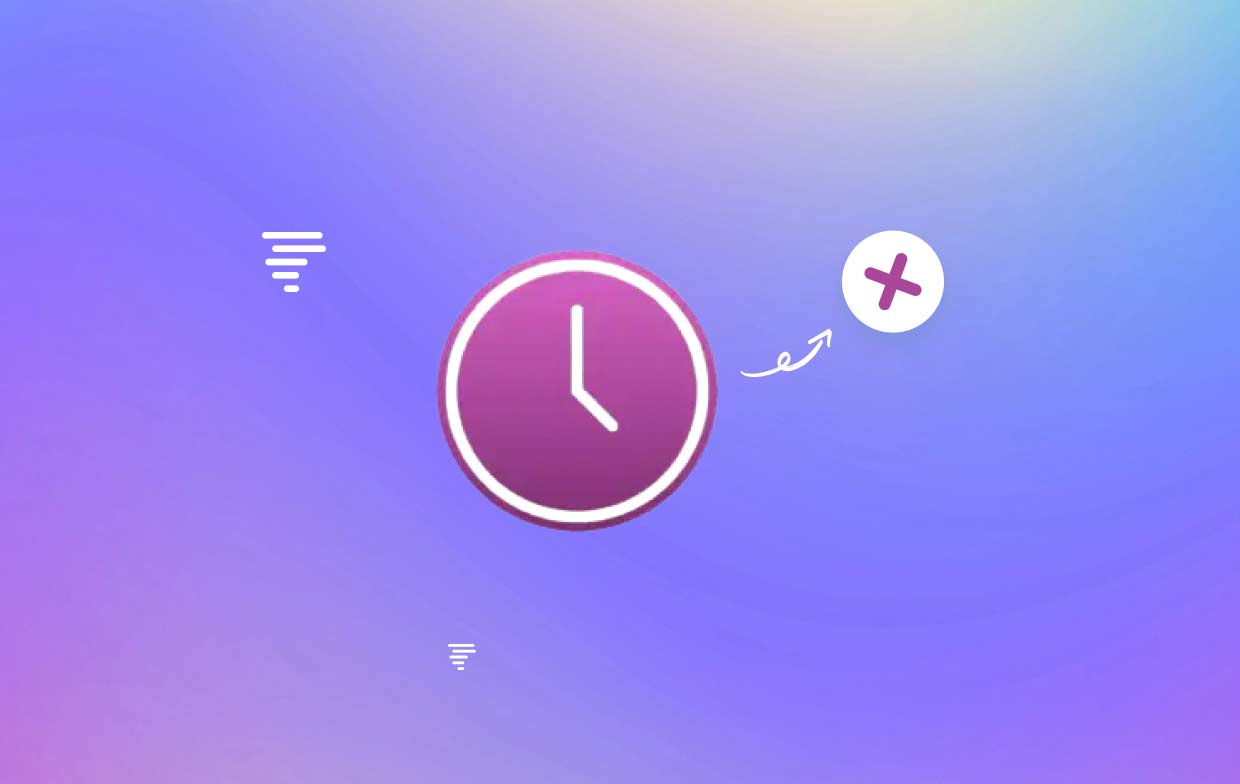
第 2 部分:如何在 macOS 上卸載 TimeMachineEditor?
TimeMachineEditor 是一個有用的實用程序,用於在 Mac 上自訂和安排 Time Machine 備份。 但是,如果您不再需要它或想要卸載它以進行故障排除,我們可以滿足您的要求。 在本指南中,我們將引導您完成從 macOS 系統中刪除 TimeMachineEditor 的逐步過程。
在開始之前,需要注意的是,有多種方法可以在 macOS 上卸載應用程式。 我們將概述最常見和最可靠的方法。 您需要執行以下操作:
- 退出與該應用程式相關的所有進程。
- 從「應用程式」目錄中的「實用程式」資料夾或使用 Spotlight 搜尋啟動「活動監視器」。
- 在「活動監視器」視窗中,找到任何與 TimeMachineEditor 相關的進程。
- 選擇進程並點擊工具列中的“X”按鈕。
- 如有必要,請選擇「退出」或「強制退出」來確認操作。
- 使用“垃圾箱”刪除應用程式。
- 開啟新的 Finder 視窗並導航至「Applications」資料夾。
- 找到 TimeMachineEditor 應用程式圖示。
- 將應用程式圖示拖曳到 Dock 中的垃圾桶圖示中。 或者,右鍵單擊應用程式圖示並選擇“移至垃圾箱”。
- 刪除 TimeMachineEditor 的不同關聯檔案和資料夾。
- 在 Finder 選單中,按一下「前往」並選擇「前往資料夾」(或使用快速鍵 Shift + Command + G)。
- 在對話方塊中,輸入“~/Library/”(不含引號),然後按下“Go”。
- 導航至以下目錄並刪除任何與 TimeMachineEditor 相關的檔案或資料夾:
- 〜/圖書館/應用支持/
- 〜/圖書館/緩存/
- 〜/庫/首選項/
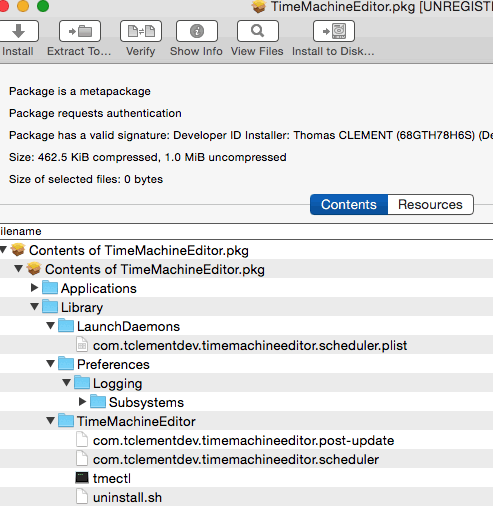
確保刪除所有檔案才能完全刪除。 右鍵單擊 Dock 中的“廢紙簍”圖標,然後從上下文選單中選擇“清空廢紙簍”。 出現提示時確認操作。
恭喜! 您已成功從 macOS 系統中移除 TimeMachineEditor。 請務必注意,手動卸載可能不會刪除所有關聯的檔案和首選項。 如果您想確保徹底刪除,可以考慮使用第三方卸載程序,我們將在下一部分中介紹。
請記住在卸載程序後重新啟動 Mac,以確保所有變更生效。 刪除 TimeMachineEditor 可釋放空間並透過消除不必要的進程和檔案來簡化系統。
第 3 部分:如何從 Mac 中完全刪除 TimeMachineEditor?
PowerMyMac 是一款專業的 Mac 清理工具,可協助您自動解除安裝 TimeMachineEditor 及其檔案。 它是一個功能強大的工具,可以掃描您的 Mac 中的各種垃圾文件,包括未使用的應用程式、系統文件和快取文件。 它還可以幫助您卸載應用程式並刪除其關聯檔案。
若要使用 PowerMyMac 在 Mac 上卸載 TimeMachineEditor,請依照下列步驟操作:
- 在 Mac 上下載並安裝 PowerMyMac。
- 啟動應用程式並點擊“應用程式卸載程式”模組。
- 點選“掃描”按鈕。
- PowerMyMac 將掃描您的 Mac 中的所有檔案和應用程式。
- 掃描完成後,選擇要刪除的應用程式和文件,然後按一下「清理」按鈕。
- 然後,PowerMyMac 將從您的 Mac 中刪除 TimeMachineEditor 及其所有關聯檔案。 這將釋放 Mac 上的空間並提高其效能。

以下是使用 PowerMyMac 卸載 TimeMachineEditor 的一些好處:
- 它是一款專業工具,可以掃描您的 Mac 中的各種垃圾檔案。
- 它可以幫助您卸載應用程式並刪除其關聯檔案。
- 它易於使用,任何人都可以使用。
- 它很安全,不會損壞您的 Mac。
部分4。 概要
總之,可以透過幾個簡單的步驟從 macOS 系統中刪除 TimeMachineEditor。 透過透過活動監視器終止進程、使用廢紙簍刪除應用程式、刪除 Finder 中的相關組件並清空廢紙簍,您可以成功卸載 TimeMachineEditor 並釋放 Mac 上的寶貴空間。
但是,值得考慮使用 PowerMyMac 等第三方卸載程序應用程序,它提供專門設計用於簡化應用程式和關聯文件的刪除過程的卸載程序模組。 它會掃描您的系統中的 TimeMachineEditor 及其相關文件,確保徹底刪除。 憑藉其友善的使用者介面和強大的掃描功能,PowerMyMac 簡化了卸載流程,並協助您維護乾淨且高效的 macOS 系統。



